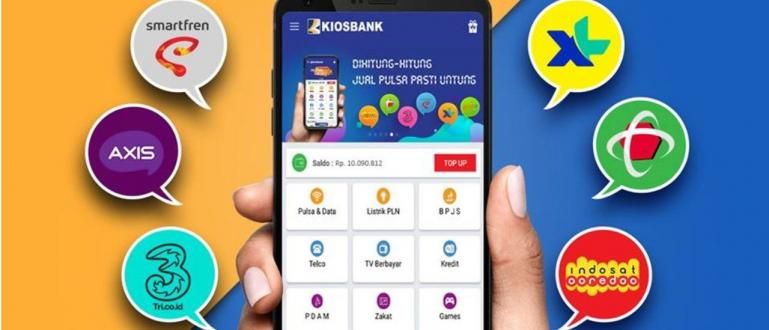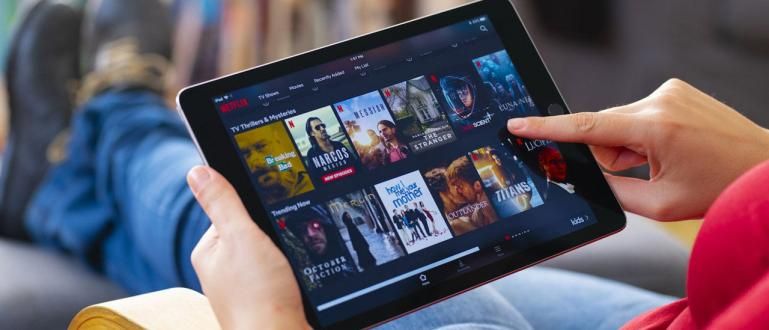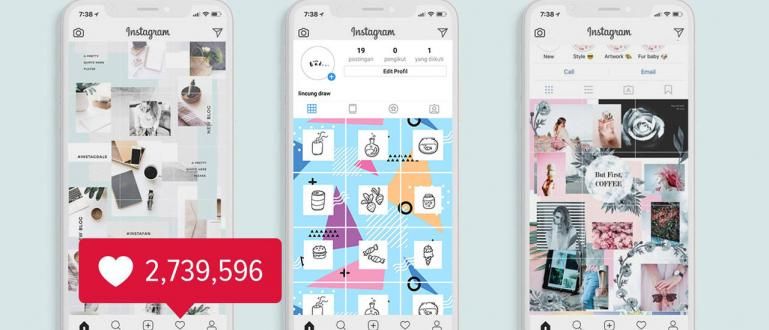Najpotpunija i najlegalnija kolekcija kako napraviti snimak ekrana HP Vivo. To možete učiniti kombinacijom tastera ili podrazumevanom aplikacijom koja je obezbeđena.
Da li ste ikada bili zbunjeni kada ste to želeli ex-chat screenshots na Vivo HP?
Ne brinite, ne razumeju svi kako da snime ekran Vivo HP-a. Većina preuzima dodatne aplikacije da jednostavno napravi snimke ekrana.
Zaista postoji još jedan način osim dodatne aplikacije?
Naravno da ima momaka, jedan od njih koristi Kombinacija tastera HP Vivo ти. Ne morate ponovo da se trudite da preuzimate iz Play prodavnice, posebno ako nemate internet paket.
Jaka će vam dati najkompletniji Vivo metod snimanja ekrana koji možete da vežbate upravo sada. U redu, pročitajte ceo članak!
Kako snimiti ekran Vivo pomoću kombinacija tastera
Prvi i najlakši način da napravite snimak ekrana na svom Vivo HP-u je da koristite kombinaciju tastera zapremine i snage.
Evo punih koraka:
Корак 1 - Definišite prikaz na ekranu koji želite da snimite ekran.

Корак 2 - Pritisnite smanjivanje jačine zvuka + dugme za napajanje istovremeno.

Ako uspe, ekran će treptati i ekran za pregled će se pojaviti u gornjem desnom uglu ekrana vašeg mobilnog telefona. Naći ćete snimke ekrana na Fascikla snimka ekrana на HP Gallery.
Kako napraviti snimak ekrana pomoću S-Capture-a
Sledeće je korišćenje Vivo-ove podrazumevane aplikacije, naime S-Capture. Možete napraviti različite vrste snimaka ekrana iz dugačak snimak ekrana све док snimak ekrana oblika.
Evo 5 načina za snimanje ekrana pomoću Vivo-a S-Capture.
Kako dugo snimati ekran pomoću S-Capture-a
Prvi je da napravite dugačak snimak ekrana koristeći S-Capture. Ovaj Vivo metod snimanja ekrana se obično koristi za čuvanje sadržaja ili članaka pretraživača.
Evo punih koraka:
Корак 1 - Prevucite ekran odozdo prema gore do menija Контролни центар појавити.

Корак 2 - Kliknite S-Capture и plutajući vidžet će se pojaviti na ekranu vašeg mobilnog telefona.

Korak 3 - Kliknite Dugački snimak ekrana i izaberite dalje da biste nastavili sliku do dna.

Korak 4 - Ako smatrate da je slika dovoljno duga i uključuje informacije koje želite, kliknite сачувати da sačuvate sliku.

Kako napraviti pravougaoni snimak ekrana pomoću S-Capture-a
Pravougaoni snimak ekrana je jedan od načina da napravite snimak ekrana Vivo-a da biste dobili pravougaonu sliku kojoj možete podesiti veličinu i lokaciju.
Evo punih koraka:
Корак 1 - Otvori S-Capture u kontrolnom centru, a zatim kliknite Pravougaona.

Корак 2 - Odredite prikaz sa kojim želite da napravite snimak ekrana nacrtati plavu tačku u svakom uglu.

Korak 3 - Kliknite сачувати da sačuvate sliku.
3 smešna načina snimanja ekrana sa S-Capture
Sledeća Vivo metoda snimanja ekrana je Funny Screenshot funkcija na S-Capture-u koja će napraviti snimke ekrana neobičnih oblika. Možete koristiti 3 alata, naime Laso i Dodl.
Smešni snimak ekrana sa Lasom
Laso na ovom smešnom snimku ekrana vam omogućava da kreirate prilagodljive oblike. Način snimanja ekrana ovog Vivo mobilnog telefona je prilično jedinstven, momci.
Na primer, Jaka želi da napravi snimak ekrana u obliku zvezde, pogledajte sledeće korake.
Корак 1 - Kliknite Funny Screenshots на plutajući vidžet S-Capture

Корак 2 - Izaberi Laso i nacrtajte bilo koji oblik na ekranu, krajevi isprekidane linije moraju se sastati. Zatim kliknite сачувати da sačuvate sliku.

Smešni snimci ekrana Dodla
Sledeće je Doodle screenshot koji vam omogućava da napravite snimke ekrana sa oblicima prema potezima na ekranu koji crtate.
Metoda je sledeća.
Корак 1 - Kliknite Doodle screenshot iz plutajućeg vidžeta S-Capture.

Корак 2 - Prevucite ekran da biste formirali određene poteze, prevučeni ekran je oblast za snimak ekrana. Zatim kliknite сачувати da sačuvate sliku.

Funny Screenshot Shaped
Poslednji je Shaped Screenshot koji može da snima slike na ekranu vašeg mobilnog telefona sa određenim obrascima koji su obezbeđeni. Na primer, srce ili okrugli oblik.
Evo koraka.
Корак 1 - Kliknite Shaped Screenshot na plutajućem vidžetu S-Capture

Корак 2 - Izaberite oblik koji želite, ovde Jaka bira у облику срца.

Korak 3 - Kliknite сачувати da sačuvate postojeću sliku u obliku po vašem izboru.
Android Screenshot aplikacija
Pored toga kako da snimite ekran Vivo telefona pomoću podrazumevanih dugmadi i aplikacija, takođe možete da pravite snimke ekrana u različitim oblicima pomoću aplikacija trećih strana.
 Aplikacije za fotografije i slike Ice Cold aplikacije DOWNLOAD
Aplikacije za fotografije i slike Ice Cold aplikacije DOWNLOAD Primer je Snimci ekrana za Easy koji možete besplatno preuzeti. Ovu aplikaciju možete koristiti na svakom Android telefonu. Ako želite da vidite druge aplikacije za snimke ekrana, možete pogledati ovaj članak Jaka:
 POGLEDAJTE ČLANAK
POGLEDAJTE ČLANAK Tako možete da napravite snimak ekrana Vivo-a pomoću dugmadi i pomoću podrazumevane Vivo aplikacije. Sada možete da snimite sve prikaze na ekranu svog mobilnog telefona.
Ako želite da napravite snimak ekrana na računaru ili laptopu, Jaka takođe ima brz način. Morate samo da vidite Jakin članak o tome kako napraviti snimak ekrana na računaru/laptopu.
Ne zaboravite da zapišete kako da snimite ekran svog omiljenog Vivo mobilnog telefona, momci, vidimo se u sledećem članku!
Takođe pročitajte članke o screenshots ili druge zanimljive članke iz Daniel Cahyadi.